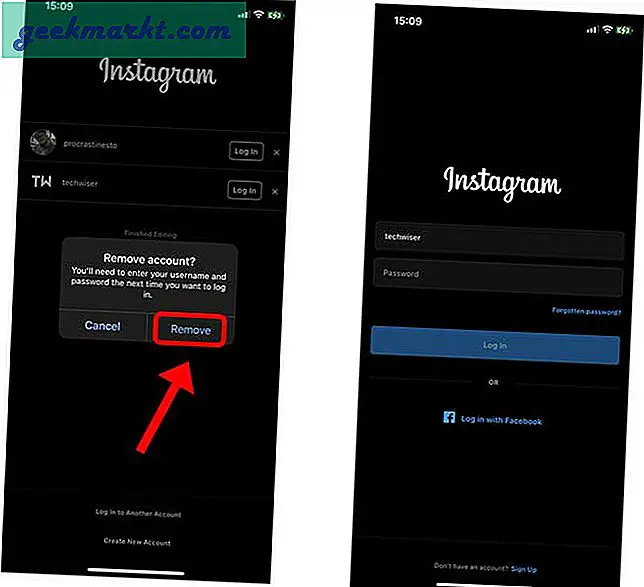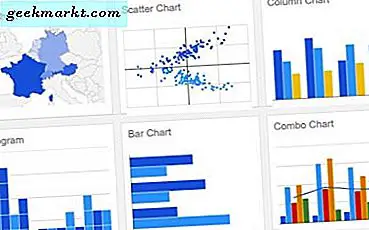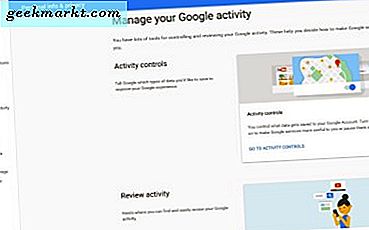Nesten alle jeg kjenner er på Instagram. Og forleden logget en venn av meg inn på Instagram-kontoen sin fra min iPhone og klarte ikke å logge ut, de hevdet at de ved et uhell hadde trykket på 'Husk påloggingsinfo'. Nå er fjerning av kontoer på Android en prosess med ett trykk, men til min overraskelse kunne jeg ikke finne et slikt alternativ på iOS. Etter litt fidding viser det seg at dette alternativet er begravet dypt under innstillingene. Så hvis du befinner deg i samme situasjon som jeg, så kan du fikse det.
Les: 4 måter å laste opp video til Instagram direkte fra datamaskinen
Det er enkelt å fjerne Instagram-kontoen på Android
Instagram lagrer automatisk passordet ditt for enkel pålogging med mindre du velger noe annet. Dette gjelder både Android- og iOS-versjonene av appen. Imidlertid, når det gjelder Instagram Android-appen, er det enkelt å fjerne den lagrede kontoen din fra appen, og alternativet er der på påloggingssiden.
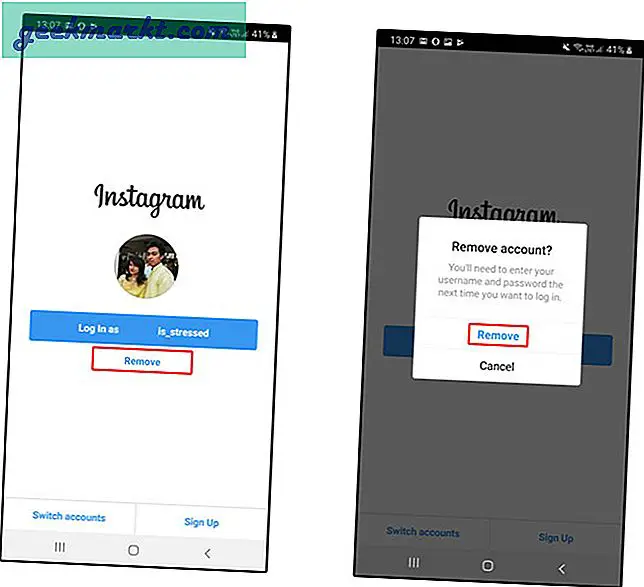
Selv om du ikke ser dette alternativet, kan du bare gå til innstillingene til Instagram-appen og tømme hurtigbuffer og appdata for å logge av alle påloggede kontoer på Android-smarttelefonen din.
Fjerne en konto på Instagram-appen for iOS
Instagram iOS-appen lagrer også påloggningene dine, men i motsetning til Android kan du ikke bare slette lagret påloggingsinformasjon fra påloggingssiden, alternativet er begravet dypt i innstillingene. Det er to scenarier der du vil fjerne påloggingsinformasjonen til kontoene dine i Instagram-appen.
- Du har flere kontoer pålogget samtidig, og du vil fjerne en eller alle av dem
- Du har bare én konto, og du vil fjerne lagret påloggingsinformasjon
1. Fjerner lagrede påloggingsinfo for flere kontoer
Folk flestadministrere flere Instagram-kontoer som personlige og forretningskontoer. Hvis du har flere kontoer logget på Instagram-appen, er det enkelt å fjerne kontoene. Bare gå til påloggingssiden av logger ut av kontoen din.
Du ser flere kontoer på påloggingssiden som vist på bildet nedenfor. Trykk på den lille knappen som sier “Redigere". Nå ser du små x-knapper ved siden av påloggingsknappen til hver konto. Trykk på x-knappen for å logge av av kontoen.
Les også:Slik endrer du temaet for Instagram DM-er
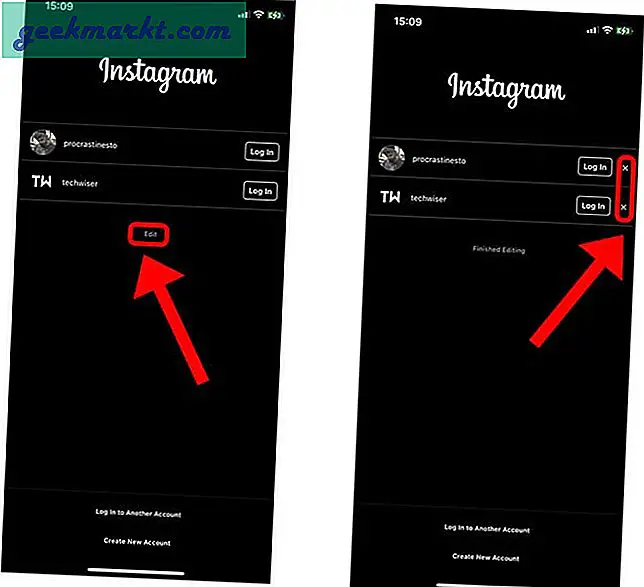 Trykk på Fjern-knappen for å slette påloggingsinformasjonen til kontoen. Gjenta for alle kontoene du vil fjerne.
Trykk på Fjern-knappen for å slette påloggingsinformasjonen til kontoen. Gjenta for alle kontoene du vil fjerne.
Må lese:Hvordan lage dine egne selfie-klistremerker på Instagram?
2. Fjern “Login Info” for en enkelt konto
Denne metoden ovenfor mislykkes hvis du har lagret påloggingsinformasjonen til en konto i Instagram-appen. Appen viser deg ikke et alternativ for å redigere eller fjerne kontoer på påloggingssiden. Selv om du fjerner Instagram-appen fra telefonen din og installerer den på nytt, forblir kontoen der.
For å fjerne kontoen din fra Instagram, logg deg på Instagram-kontoen i appen. Gå til profilsiden ved å trykke på Avatar-knappen nederst til høyre i appen. Trykk nå påHamburger-knapp øverst til høyre.
Lese:Slik fjerner du Facebook Messenger fra Instagram etter den nye oppdateringen
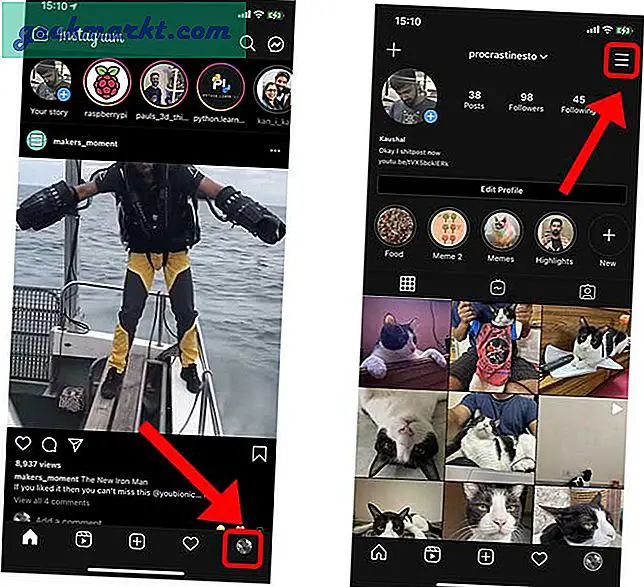
Å velge Innstillinger ved å trykke på Gear-knappen. Bla nedover listen over alternativer på Innstillinger-siden og velg Sikkerhetsinnstillinger.
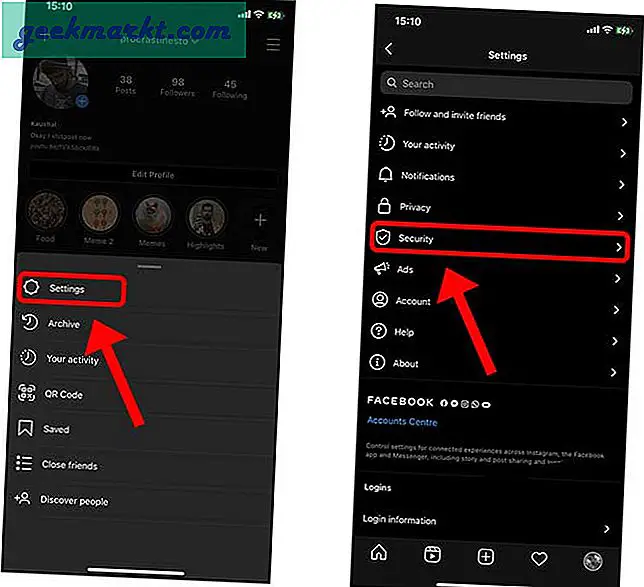
Finn alternativet Lagret påloggingsinformasjon på listen, og trykk for å avsløre alternativene. Trykk på bryteren ved siden av “Lagret påloggingsinformasjon” og skru det av. 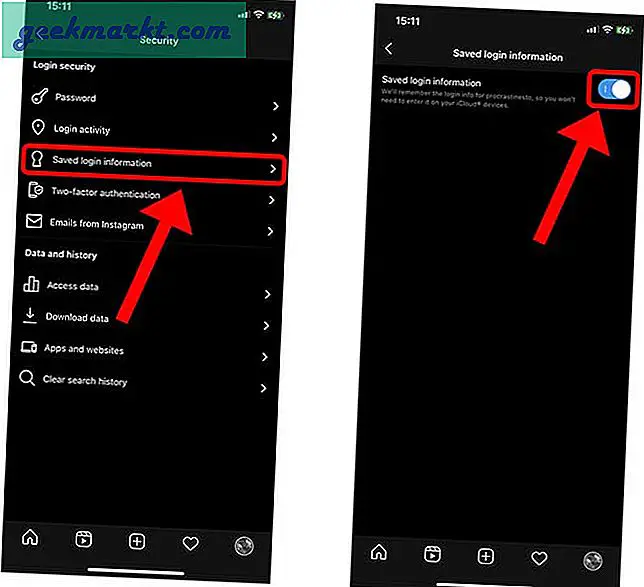
Vippebryteren deaktiverer den automatiske passordsparingsfunksjonen og lar deg fjerne lagret påloggingsinformasjon. Under testingen tillot det meg å fjerne den lagrede påloggingsinformasjonen fra Instagram-appen.
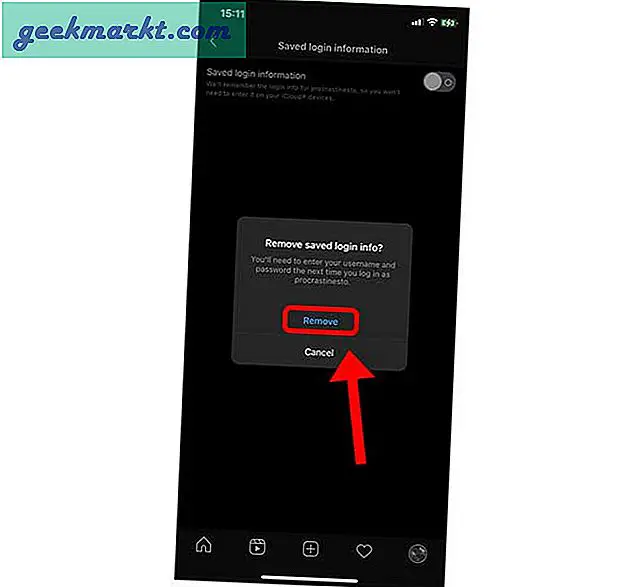
Någå tilbake til Innstillinger og logg ut av kontoen din og husk å trykk på 'Ikke nå' slik at appen ikke lagrer påloggingsinformasjonen din igjen.
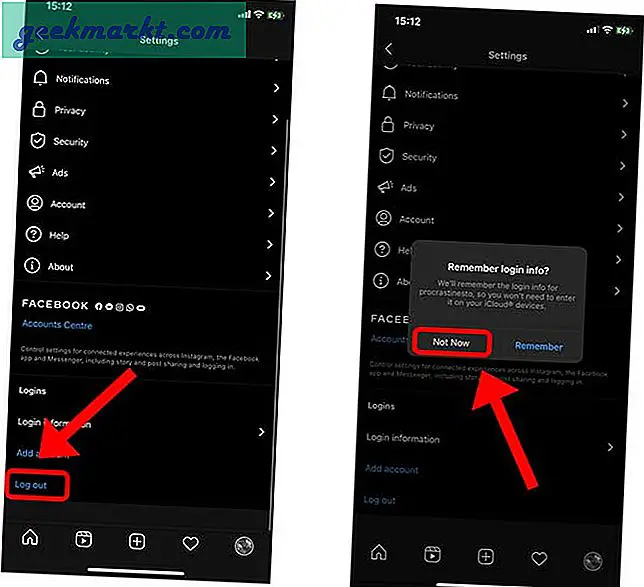
Det vil be deg om igjen, trykk på den røde Logg ut-knappen. Du har nå logget ut av Instagram-kontoen, og detaljene dine lagres ikke i appen.
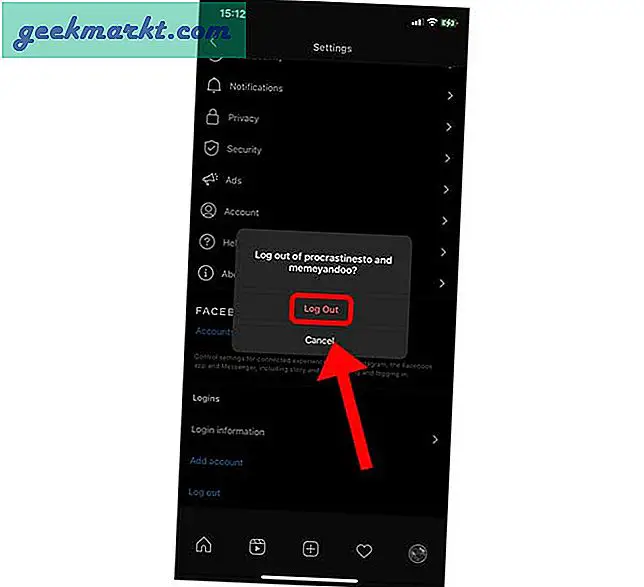
Fjern Facebook-appen
Jeg brukte de to ovennevnte metodene, men likevel klarte jeg å logge inn uten å skrive inn passordet fordi jeg hadde Facebook-appen installert og Instagram er koblet til Facebook-kontoen min. Du må fjerne Facebook-appen fra iPhone for å fjerne alle spor.
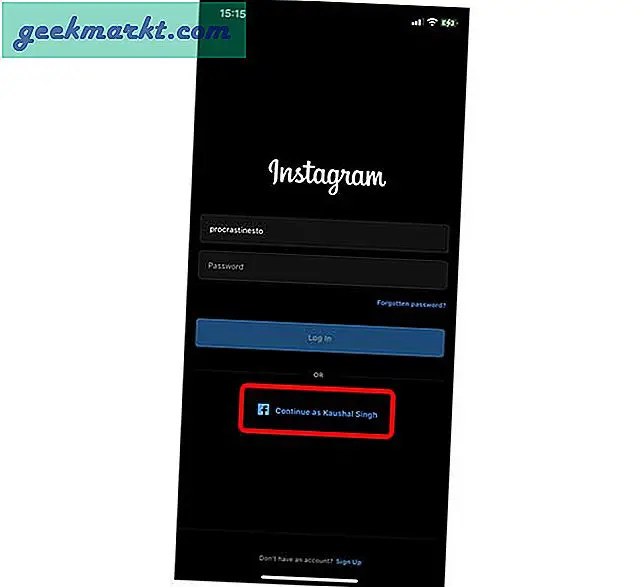
Hvis du ikke bruker Facebook-appen, kan du avinstallere den ved å trykke og holde inne Facebook-appikonet og ved å velge Fjern app-knappen.
Lese: Slik fjerner du Facebook Messenger fra Instagram etter den nye oppdateringen
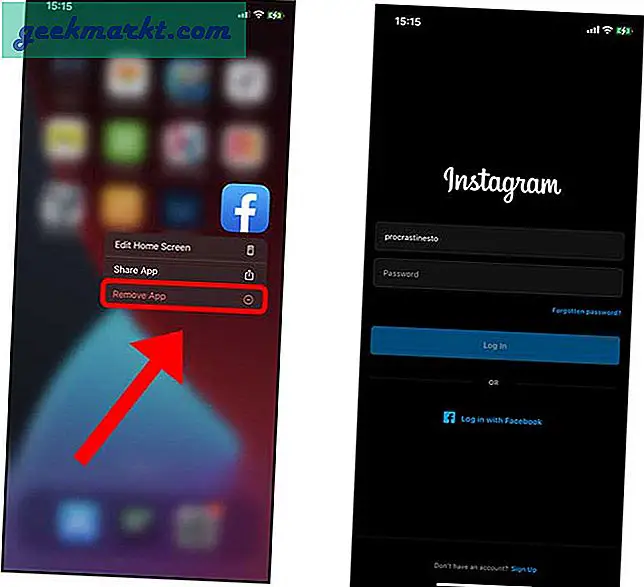
Fjern en konto på Instagram-appen
Dette var en rask måte å fjerne kontoinnloggingsinformasjonen på Instagram iOS-appen. Mangelen på en fjern-knapp er sannsynligvis på grunn av iOSs designbegrensninger, og de måtte gå den veien. Nå kan du fjerne lagret påloggingsinformasjon på Instagram iOS-appen uten problemer. Fortell oss i kommentarene om du har problemer med denne metoden. Mens du er i gang, kan du lese guiden vår om hvordan du gjør det få Instagram Music i landet ditt selv om det ikke er tilgjengelig.